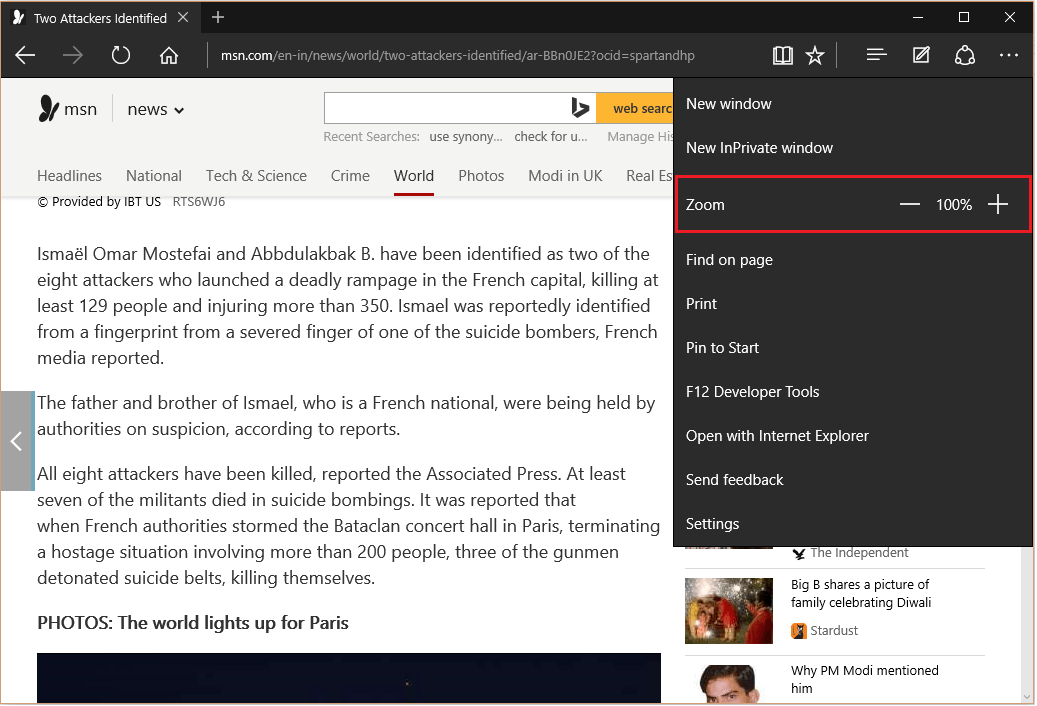Hvordan bli kvitt funksjonen for forhåndsvisning av faner i Edge-nettleseren: - Selv om Microsoft Edge nettleseren var litt klønete i begynnelsen, den viser seg å være ganske interessant og nyttig med den nye utvidelsesstøtten og alt annet. Men det er en ting om Kant som de fleste brukere ikke er veldig glad i, og det er funksjonen for forhåndsvisning av faner. Når du holder musen over en fane i Kant i nettleseren, får du se forhåndsvisning av fanen. Noen brukere synes dette er ganske irriterende. Dessverre er det ingen vippeknapp der du kan slå av denne funksjonen. Men du har flaks; med et enkelt registerhack kan du enkelt slå på eller av denne funksjonen. Les videre for å lære alt om dette superkule hacket.
Merk: Siden registeroppføringer skal endres, anbefales det sterkt at du oppretter et systemgjenopprettingspunkt før du fortsetter med følgende trinn. Du kan henvise til artikkelen vår om emnet Slik oppretter du gjenopprettingspunkt i Windows 10 en trinnvis guide for det samme.

TRINN 1
- trykk VINN + R tastene sammen for å åpne Løpe dialogboks. Når det åpnes, skriv inn regedit og trykk enter-tasten.

STEG 2
- Dette åpner opp Registerredigering vindu for deg. Som neste må du navigere til følgende bane:
HKEY_CURRENT_USER \ SOFTWARE \ Classes \ Local Settings \ Software \ Microsoft \ Windows \ CurrentVersion \ AppContainer \ Storage \ microsoft.microsoftedge_8wekyb3d8bbwe \ MicrosoftEdge \ TabbedBrowsing.
- Når du er på den angitte banen, etter å ha forsikret deg om at banen er riktig, uthever du nøkkelen TabbedBrowsing ved å enkelt klikke på den.

TRINN 3
- Nå må du se etter DWORD-verdien som heter TabPeekEnabled i høyre vindusrute som tilsvarer nøkkelen TabbedBrowsing. Hvis du ikke finner det, ikke bekymre deg, vi kan opprette en. Høyreklikk på et tomt område i høyre vindusrute, klikk på Ny og så videre DWORD (32-bit) verdi.

TRINN 4
- Navngi den nyopprettede DWORD-verdien som TabPeekEnabled som vist på skjermbildet nedenfor.

TRINN 5
- Dobbeltklikk på det nyopprettede TabPeekEnabled DWORD-verdi for å endre verdidataene. Tast inn 0 som verdien i Verdidata felt og traff OK knapp. Det er det. Gå ut av Kant nettleseren og start den på nytt for at endringene skal overta.

Hvis du noen gang vil slå på forhåndsvisning av fanen igjen i fremtiden, trenger du bare å slette TabPeekEnabled DWORD-verdien du opprettet. Håper du syntes artikkelen var nyttig. Hvis du er i tvil angående noen av trinnene, er du velkommen til å legge igjen kommentarer, vi hjelper deg gjerne. Følg med for flere triks, tips og hacks.